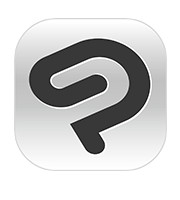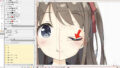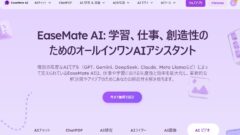- Surfaceでクリスタを使いたい
- クリスタ買い切り版が欲しい
- Surfaceでクリスタは重いの?
はじめまして。ブログ運営と動画投稿をしているちゃすくです。
結論だけ先に言うと、MicrosoftのSurfaceシリーズはCLIP STUDIO PAINT
![]() へ対応しており、買い切り版とサブスク版の両方を利用できます。
へ対応しており、買い切り版とサブスク版の両方を利用できます。
Surface Proはタッチディスプレイ仕様なので、タブレットのように直接描き込みたい場合はオススメの商品です。
Surfaceでクリスタは使える?
SurfaceシリーズはMicrosoftが販売しているWindows搭載PCであり、CLIP STUDIO PAINT
![]() も問題なく利用できます。
も問題なく利用できます。
「CLIP STUDIO PAINT PRO」と「CLIP STUDIO PAINT EX」の両方へ対応していますし、支払い方法も「買い切り」と「サブスク」の2種類を選べます。
| プラン・端末 | Windows/Mac | Windows/Mac/iPad/iPhone /Galaxy/Android/Chromebook | iPhone/Galaxy/Androidのみ |
|---|---|---|---|
| CLIP STUDIO PAINT PRO | 買い切り:5,000円 サブスク:月額480円 サブスク:年額2,800円 | サブスク:月額480円 サブスク:年額2,800円 | サブスク:月額100円 サブスク:年額700円 |
| CLIP STUDIO PAINT EX | 買い切り:23,000円 サブスク:月額980円 サブスク:年額7,800円 | サブスク:月額980円 サブスク:年額7,800円 | サブスク:月額300円 サブスク:年額2,000円 |
ただし、下記のような不安点もあると思うので、詳しい内容を解説していきます。
- タブレット型のSurfaceは買い切りに対応?
- Surfaceでクリスタを起動すると、重い?
- パッケージ版クリスタはインストール可能?
タブレット型のSurfaceは買い切りに対応?
結論から言うと、タブレット型のSurfaceである「Surface Proシリーズ」もCLIP STUDIO PAINT
![]() の買い切り版へ対応しています。
の買い切り版へ対応しています。
CLIP STUDIO PAINT
![]() の買い切り版へ対応していないタブレットはOSがiOSかChromeOSの場合であり、Windowsを搭載していればタブレット型の端末でも買い切り版をインストールできます。
の買い切り版へ対応していないタブレットはOSがiOSかChromeOSの場合であり、Windowsを搭載していればタブレット型の端末でも買い切り版をインストールできます。

Windowsでもサブスク型を選択することはできます
iPadだとサブスクで料金を支払い続ける必要があるため、長期的にCLIP STUDIO PAINT
![]() を使いたい場合はSurface Proがオススメです。
を使いたい場合はSurface Proがオススメです。
Surfaceでクリスタを起動すると、重い?
最新のSurface Proは初期カスタムでもCLIP STUDIO PAINT
![]() の推奨スペックを上回っており、実際に比較した結果が下表です。
の推奨スペックを上回っており、実際に比較した結果が下表です。
| 推奨スペック | Surface Pro 9 | CLIP STUDIO PAINT | 比較内容 |
|---|---|---|---|
| OS | Windows11 Home 64ビット | Windows 8.1、10、11(各64bit) | Surfaceは最新のWindowsなので問題なし |
| CPU | Intel Core i5-1235U | SSE2に対応したIntel、AMD製CPU | 2001年以降のCPUなので対応 SurfaceのCPUは十分すぎる性能 |
| グラフィックス | Intel Iris Xe グラフィックス | OpenGL 2.1に対応したGPU | OpenGL 2.1へ対応 Iris Xe グラフィックスはグラボ並の性能 |
| メモリ | 8GB | 2GB以上のメモリ必須 8GB以上推奨 | メモリは多いほど、クリスタが重くなりにくい Surfaceは8GB以上へ増設可能 |
| ストレージ | SSD:128GB | 3GB以上 | Surfaceは128GB以上へ増設可能 |
全ての項目で推奨値を超えており、初期カスタムであっても「クリスタが重すぎる!」と感じることは少ないです。
どこでも漫画作業するために、iPad proと迷いに迷ったあげく、性能をとってsurface proちゃんを買ってしまった。surface penでのクリスタ作業快適すぎてやばい… pic.twitter.com/AsotQc5WCx
— えるる🍎リハビリ中固定参照 (@70m__m) November 14, 2018
しかも、Microsoft公式サイトであれば注文時にCPUやメモリの性能をさらに引き上げられるので、長期的に使いたい場合は性能を上げておくと良いでしょう。

クリスタ用ならCPUを「Core i5」→「Core i7」、メモリを「8GB」→「16GB」へ上げたい
特にメモリは不足するとPCが露骨に重くなるので、クリスタの場合でも16GB以上で注文しておくことがオススメです。
パッケージ版クリスタはインストール可能?
Surfaceシリーズはディスクドライブを搭載していないので、パッケージ版クリスタで配布されているディスクからインストールできません。
一応、パッケージ版に記載されているシリアルナンバーを使えば認証はできますが、ソフト自体はCLIP STUDIO PAINT公式サイトからインストールする必要があります。
そのため、SurfaceへCLIP STUDIO PAINT
![]() をインストールする場合は公式サイトで買い切り版やサブスク版を購入する方法がオススメです。
をインストールする場合は公式サイトで買い切り版やサブスク版を購入する方法がオススメです。
クリスタにオススメのSurfaceは?
Surfaceは下記のシリーズを展開しており、CLIP STUDIO PAINT
![]() へオススメできるシリーズは「Surface Pro」です。
へオススメできるシリーズは「Surface Pro」です。
各シリーズの特徴やスペックを解説するので、クリスタ用のSurfaceが欲しい場合は参考にしてください。
Surface Go:クリスタへ非推奨
MicrosoftのSurface Goシリーズは低価格帯のモデルであり、クリスタにはあまりオススメできないPCスペックです。

Goシリーズはタブレット型と普通のノート型の両方があるので、注意
例えば、最新モデルのSurface Go3は下記のスペックであり、CPUには超ローエンドモデルのPentiumを搭載しています。
| 項目 | Surface Go3 |
|---|---|
| OS | Windows 11 Home 64ビット |
| CPU | Intel Pentium Gold 6500Y |
| グラフィックス | Intel UHD グラフィックス 615 |
| メモリ | 4GB |
| ストレージ | eMMCドライブ:64GB |
クリスタやPhotoshopなどでは最低でもローエンド以上のCPUが必要なので、Surface Goではクリスタが重くなります。
| CPUのクラス | 超ハイエンド | ハイエンド | ミドルレンジ | ローエンド | 超ローエンド |
|---|---|---|---|---|---|
| Intel | Core i9 | Core i7 | Core i5 | Core i3 | Pentium、Celeron |
| AMD | Ryzen 9 | Ryzen 7 | Ryzen 5 | Ryzen 3 | Athlon |
メモリやストレージも小さいので、CLIP STUDIO PAINT
![]() 用にPCを購入する場合は他のモデルがオススメです。
用にPCを購入する場合は他のモデルがオススメです。
Surface Pro:クリスタへ推奨
Surface ProシリーズはWindowsを搭載したタブレット型PCのシリーズであり、スマホやタブレットのようにタッチ操作も可能なPCです。
前章でも解説した通り、Surface ProシリーズはCLIP STUDIO PAINT
![]() の推奨スペックも満たしているので、クリスタを使える性能です。
の推奨スペックも満たしているので、クリスタを使える性能です。
| 推奨スペック | Surface Pro 9 | CLIP STUDIO PAINT |
|---|---|---|
| OS | Windows11 Home 64ビット | Windows 8.1、10、11(各64bit) |
| CPU | Intel Core i5-1235U | SSE2に対応したIntel、AMD製CPU |
| グラフィックス | Intel Iris Xe グラフィックス | OpenGL 2.1に対応したGPU |
| メモリ | 8GB | 2GB以上のメモリ必須 8GB以上推奨 |
| ストレージ | SSD:128GB | 3GB以上 |
タッチディスプレイと高性能を両立したシリーズなので、液タブとしても利用できるPCが欲しい場合はSurface Proがオススメです。
Surface Laptop:好みによる
Surface Laptopシリーズは一般的なWindows搭載ノートPCであり、タッチ操作ができない分、Proシリーズよりも割安で購入できます。
Laptopシリーズで最新モデルのSurface Laptop 5はSurface Pro 9と全く同じPCスペックなので、クリスタも動作します。
ただし、普通のノートPCであればマウスコンピューターやパソコン工房の方がコスパが高く、Surfaceでクリスタを使うメリットが小さいです。
MicrosoftやSurfaceへ思い入れがある場合はSurface Laptopシリーズも良いですが、特に理由が無い場合は他のPCメーカーでも良いと思います。